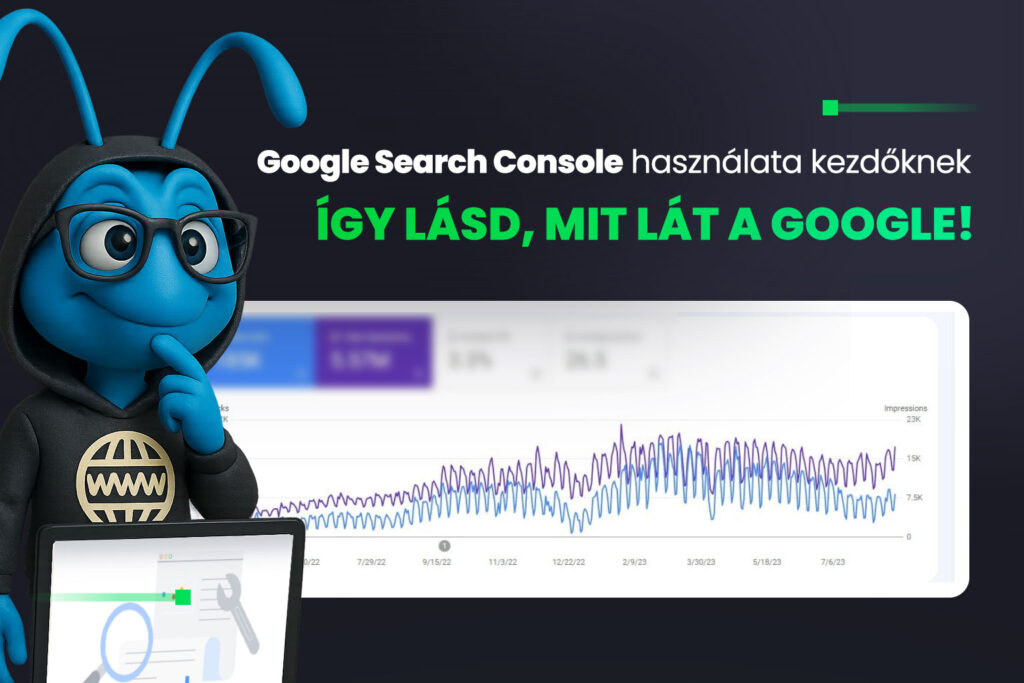Ha van weboldalad, de nem tudod pontosan, mit gondol róla a Google, akkor itt az ideje, hogy megismerkedj a Google Search Console-lal. Ez az ingyenes eszköz olyan, mintha betekinthetnél a Google „szemüvegén” keresztül – megmutatja, hogyan látja a keresőmotor az oldaladat, milyen kulcsszavakra jelensz meg, és hol van szükség javításra.
Egyszerű, de hatékony: a Search Console az online jelenléted egyik legfontosabb kulcsa.
Mi az a Google Search Console és miért érdemes használnod?
A Google Search Console (röviden GSC) a SEO szakemberek, fejlesztők és vállalkozók egyik leghasznosabb eszköze – nem véletlenül.
Segítségével ellenőrizheted, hogyan teljesít az oldalad a Google találatai között, milyen hibák akadályozzák a megjelenést, és milyen kulcsszavak hozzák a legtöbb látogatót.
Képzeld el úgy, mint egy diagnosztikai központot: a GSC rendszeresen „megvizsgálja” a weboldaladat, és részletes jelentést ad arról, hogy a Google robotjai mit találnak rajta.
Ha valami nincs rendben – például: hibás link, indexelési probléma, akkor azonnal jelez.
A legnagyobb előnye, hogy nem kell SEO szakértőnek lenned ahhoz, hogy használd. A felület magyarul is elérhető, és minden adatot könnyen értelmezhető grafikonokon jelenít meg. Így pontosan látod, mely tartalmaid teljesítenek jól, és melyek szorulnak egy kis törődésre.
De a GSC nem csak hibajelzésre való, hiszen ez az eszköz iránytűként is működik a keresőoptimalizálásban. Segítségével:
- Felmérheted, mely kulcsszavak segítségével találnak rád a látogatók.
- Megértheted, hogyan reagál a Google az új tartalmaidra.
- Követheted, hogyan javul az oldalad teljesítménye a SEO-fejlesztések hatására.
Egyszóval: ha szeretnéd, hogy a weboldalad ne csak létezzen, hanem látható is legyen, a Search Console a legjobb szövetségesed lesz ebben.
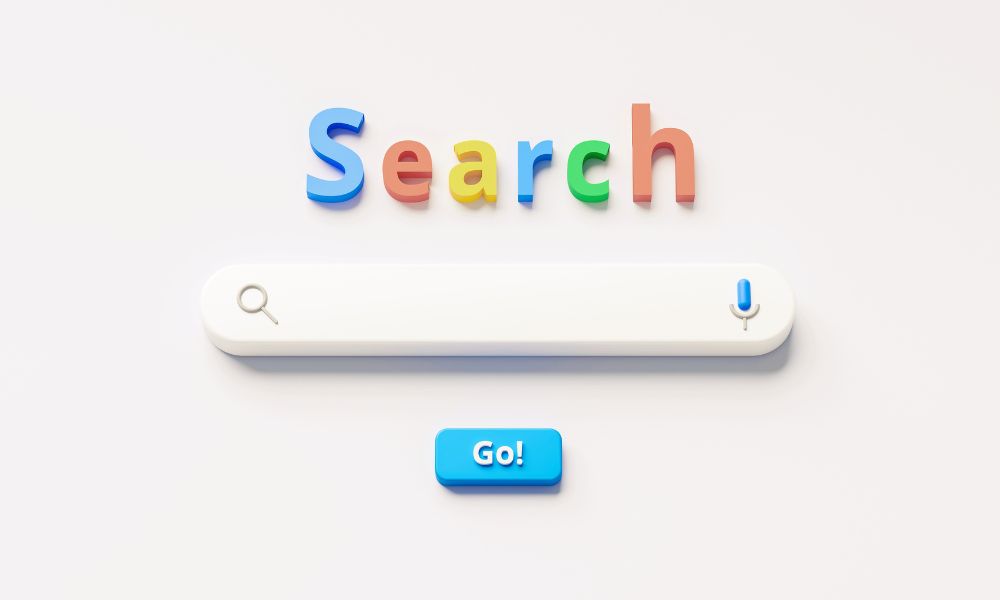
Hogyan működik a Search Console?
A GSC a Google keresőmotorjának saját adatait használja fel. A Google robotjai nap mint nap feltérképezik a webet, és amikor rátalálnak az oldaladra, rögzítik azokat az információkat, amelyek alapján a keresési eredmények között megjelenhetsz.
Ez a folyamat három egyszerű lépésben érthető meg:
- Feltérképezés (crawling): A robotok bejárják a webet, és megpróbálnak hozzáférni minden elérhető oldalhoz. Ha a weboldaladon van egy robots.txt fájl, az útmutatást ad nekik, hogy mit szabad indexelni és mit nem.
- Indexelés (indexing): A megtalált oldalak tartalmát a Google az adatbázisában rendezi.
Ez olyan, mintha egy óriási könyvtár katalógusába bejegyezné az oldaladat. Itt dől el, hogy egyáltalán tudja-e, hogy az oldalad létezik. - Rangsorolás (ranking): Amikor valaki keres egy kifejezésre, a Google az adatbázisából válogatja ki a legrelevánsabb találatokat. A Search Console segít megérteni, hogy az oldalaid mely kulcsszavakra és milyen helyezéssel szerepelnek.
A legfontosabb mérőszámok, amiket érdemes figyelned:
- Megjelenések: hányszor látta valaki az oldaladat a keresési találatok között.
- Kattintások: hányszor kattintottak rá a találatodra.
- CTR (átkattintási arány): a kattintások és megjelenések aránya százalékban.
- Átlagos pozíció: hányadik helyen jelenik meg az oldalad az adott kulcsszóra.
Ezek a mutatók nemcsak arra jók, hogy lásd, honnan jön a forgalmad, hanem arra is, hogy észrevedd, ha valami változik például, ha hirtelen visszaesett egy kulcsszó helyezése vagy nőtt az érdeklődés egy adott tartalom iránt.
Az első lépések: így állítsd be a Search Console-t
A Search Console beállítása néhány perc alatt elvégezhető, és nem igényel komolyabb technikai tudást.
1. Lépj be a Search Console oldalára:
Nyisd meg a search.google.com/search-console webhelyet, és jelentkezz be a Google-fiókoddal.
2. Tulajdon hozzáadása:
Kattints a „Tulajdon hozzáadása” gombra. Kétféle mód közül választhatsz:
- Domain szintű tulajdon – a teljes weboldalad lefedi (minden aldomaint és protokollt).
- URL előtagos tulajdon – csak az adott URL-címre (például „https://www.sajatoldal.hu”).
A domain szintű beállítás a legteljesebb megoldás, hiszen minden aloldalad és aldomain-ed is bekerül az adatok közé. Az URL-előtagos megoldást viszont egyszerűbb megcsinálni.
3. Hitelesítés:
Ahhoz, hogy a Google tudja, valóban te vagy az oldal tulajdonosa, hitelesítened kell a tulajdont. Ezt többféleképpen megteheted:
- DNS-beállítás módosításával a tárhelyszolgáltatódnál,
- HTML-fájl feltöltésével a weboldalad gyökérkönyvtárába,
- vagy egyszerűen a Google Analytics / Tag Manager segítségével.
4. Az első adatok megjelenése:
Ha a domain-szintű beállításnál DNS-módosításra van szükség, és nem tudod, hogyan kell, nyugodtan kérj segítséget fejlesztőtől vagy a tárhelyszolgáltatód ügyfélszolgálatától. Ez egy egyszerű bejegyzés hozzáadása, amit ők pár perc alatt elintéznek.
A sikeres hitelesítés után a Google elkezdi gyűjteni az adatokat. Az első statisztikák általában 1-2 nap múlva jelennek meg. Ne ijedj meg, ha kezdetben üres a felület, a rendszer folyamatosan frissül.

SEO pluginos Search Console bekötés (URL-előtagos tulajdon)
Ha WordPress weboldalad van, a Search Console-t könnyedén összekapcsolhatod egy SEO bővítmény segítségével. A legnépszerűbb ilyen pluginek:
Ezekkel a bővítményekkel egyszerűen bekötheted az URL-előtagos Search Console tulajdont anélkül, hogy HTML-fájlt kellene feltöltened vagy DNS-beállításokat módosítanod.
Lépések:
- A Search Console-ban válaszd az URL-előtagos tulajdon hozzáadását.
- Válaszd a HTML tag ellenőrzési lehetőséget.
- Másold ki a kapott meta tag kódot.
- Illeszd be a SEO plugin megfelelő mezőjébe:
- Yoast SEO: Beállítások → Webmester eszközök → Google ellenőrző kód.
- Rank Math: Webmester eszközök → Google Search Console mező.
- AIOSEO: Beállítások → Webmester eszközök → Google ellenőrző kód.
- Mentsd el a beállításokat, majd térj vissza a Search Console-ba, és kattints a Hitelesítés gombra.
A folyamat gyors, biztonságos és nem igényel fejlesztői közreműködést.
Ha ezzel végeztél, akkor érdemes már az induláskor feltölteni a webhelytérképet (sitemap.xml).
Ez segíti a Google-t abban, hogy gyorsabban feltérképezze és indexelje az oldalakat.
A legfontosabb funkciók, amiket érdemes ismerned
Teljesítmény
Ebben a részben találod a legértékesebb adatokat: itt derül ki, milyen kulcsszavakra, aloldalakra és eszközökre érkeznek a látogatók.
Megmutatja, mely keresési kifejezések hozzák a legtöbb kattintást, és melyeknél van még növekedési lehetőség.
Ha egy kulcsszó sok megjelenést, de kevés kattintást hoz, bővítsd a tartalmat, javítsd a meta címet és leírást, hogy vonzóbb legyen a találatod.
Lefedettség és indexelési hibák
Itt láthatod, hogy a Google mely oldalakat tudta sikeresen indexelni, és melyeknél merültek fel problémák.
A leggyakoribb hibák:
- 404 – az oldal nem található
- 500-as hibák – szerverproblémák
- Feltérképezve, jelenleg nincs indexelve – a Google megtalálta, de nem indexelte az adott oldalt
Ezeket érdemes rendszeresen ellenőrizni, mert a hibás oldalak ronthatják a weboldalad megítélését és pozícióját a keresőben.
Oldaltérkép (Sitemap)
A webhelytérkép beküldése megkönnyíti a Google dolgát.
Ha új aloldalakat hozol létre, frissítsd a sitemap.xml fájlt, és küldd be újra, így a Google gyorsabban indexeli az új tartalmakat.
Linkek
Ez a rész megmutatja, hogy milyen weboldalak hivatkoznak rád (külső linkek), és hogy mely belső oldalakra mutat a legtöbb hivatkozás.
A linkek fontosak a rangsorolásban, így itt értékes információkat találsz a hosszú távú SEO-stratégia kialakításához.
A Search Console gyakorlatilag egy segítőkész asszisztens, ami segít abban, hogy a weboldalad láthatóbb, gyorsabb és sikeresebb legyen.
Érdemes hetente pár percet rászánni és a befektetett idő busásan megtérül.
Gyakran ismételt kérdések a Google Search Console használatáról
Mi az a Google Search Console, és miért van rá szükségem?
A Google Search Console egy ingyenes eszköz, amivel láthatod, hogyan látja a Google a weboldaladat. Segít megtalálni a hibákat, figyelni a kulcsszavak teljesítményét és javítani az oldalad helyezését a keresőben.
Kell technikai tudás a Search Console használatához?
Nem! A felülete magyar nyelvű és könnyen kezelhető. Néhány kattintással megérted, mely tartalmak teljesítenek jól, és hol érdemes fejleszteni.
Mennyi idő után jelennek meg az adatok a Search Console-ban?
Az első adatok általában 1–2 nap múlva láthatók, miután beállítottad a tulajdont. A rendszer folyamatosan frissül, így mindig naprakész információkat kapsz.
Miben különbözik a domain-szintű és az URL-es tulajdon?
A domain-szintű tulajdon az egész weboldalra vonatkozik (minden aldomain és protokoll együtt), míg az URL-es beállítás csak egy adott címre és annak aloldalaira.
Milyen gyakran érdemes használni a Search Console-t?
Ideális esetben hetente egyszer nézz rá. Így időben észreveszed a hibákat, követheted a kulcsszavak teljesítményét, és megelőzheted a forgalomcsökkenést.